League of Legends'ı Güvenli Şekilde Nasıl Sileceğinize Dair Adım Adım Kılavuz
League of Legends, birçok oyuncu için günlük hayatın bir parçasıydı; ancak oyuna olan ilgi değiştikçe, cihaz kapasitesi daraldıkça veya sistem performansı sorunları ortaya çıktıkça, oyunu tamamen kaldırmak bir zorunluluk haline geldi. Ancak League of Legends'ı silmek normal uygulamalar kadar kolay değildir ve birçok kullanıcı, kaldırıldıktan sonra bile sistemde birçok ilgili dosyanın kaldığını, performansı etkilediğini ve hatta depolama alanı kapladığını fark eder. Bu sorunu tamamen çözmenize yardımcı olmak için bu makale, ayrıntılı bir kılavuz sunacaktır. League of Legends nasıl kaldırılır Temiz ve verimli. İster Windows ister macOS kullanıcısı olun, uygun bir temizleme yöntemi bulacaksınız.
SAYFA İÇERİĞİ:
Bölüm 1. League of Legends'ı Neden Kaldırmalısınız?
League of Legends, oldukça popüler bir çok oyunculu çevrimiçi taktiksel rekabet oyunu olmasına rağmen, her oyuncu oyunu uzun vadede kullanmaya istekli olmayabilir. Bazı kullanıcılar oyun sırasında sık sık gecikme, istemci çökmeleri veya güncelleme hataları gibi teknik sorunlarla karşılaşırken; bazıları ise kişisel ilgi alanlarındaki değişiklikler veya ders ve iş baskısının artması nedeniyle oyunu geçici veya kalıcı olarak bırakmaya karar verebilir. Ayrıca, bazı kullanıcılar kullanılmayan yazılımları kaldırarak disk alanı açmak için League of Legends'ı nasıl kaldıracaklarını aktif olarak araştırabilir.
Daha da önemlisi, League of Legends kurulum sürecinde artık dosyalar veya kayıt defteri sorunları varsa, bu durum yalnızca bilgisayarın çalışma verimliliğini etkilemekle kalmaz, aynı zamanda diğer yazılımlarla da çakışabilir. Bu nedenle, oyun dosyalarını tamamen silmek, simgeyi geri dönüşüm kutusuna sürüklemekten daha önemlidir. İster dağınıklığı gidermek ister teknik sorunları çözmek isteyin, League of Legends'ı doğru şekilde kaldırmak göz ardı edilemeyecek önemli bir adımdır.
Bölüm 2. League of Legends Neden Kaldırılmıyor?
Birçok kullanıcı League of Legends'ı kaldırmaya çalışırken çeşitli beklenmedik engellerle karşılaşıyor. En yaygın hata mesajlarından biri şudur: "League of Legends kaldırılamıyor, Riot Client hala çalışıyor". Bunun nedeni, başlatıcı olarak Riot Client'ın arka planda çalışmaya devam etmesi ve ana arayüzü kapatsanız bile, tamamen sonlandırılmamış kalıntı işlemler olabilmesidir.
Ayrıca, League of Legends'ın düzgün bir şekilde kaldırılmasını engelleyen bazı yaygın nedenler de vardır:
• Arka plan servisleri kapatılmamış: Riot Vanguard gibi servisler durdurulmamış olabilir ve bu da sistemin dosya değişikliklerini veya silmelerini engellemesine neden olabilir.
• Yetersiz sistem izinleri: Kaldırma işlemi yönetici olarak çalıştırılmazsa, sistem temizleme komutlarını yürütmeyi reddedebilir.
• Anormal kayıt defteri veya dosya kalıntıları: Yükleme veya güncelleme sırasında oluşan hatalar anormal yollar veya bozuk bileşenler bırakarak kaldırma işleminin başarısız olmasına neden olabilir.
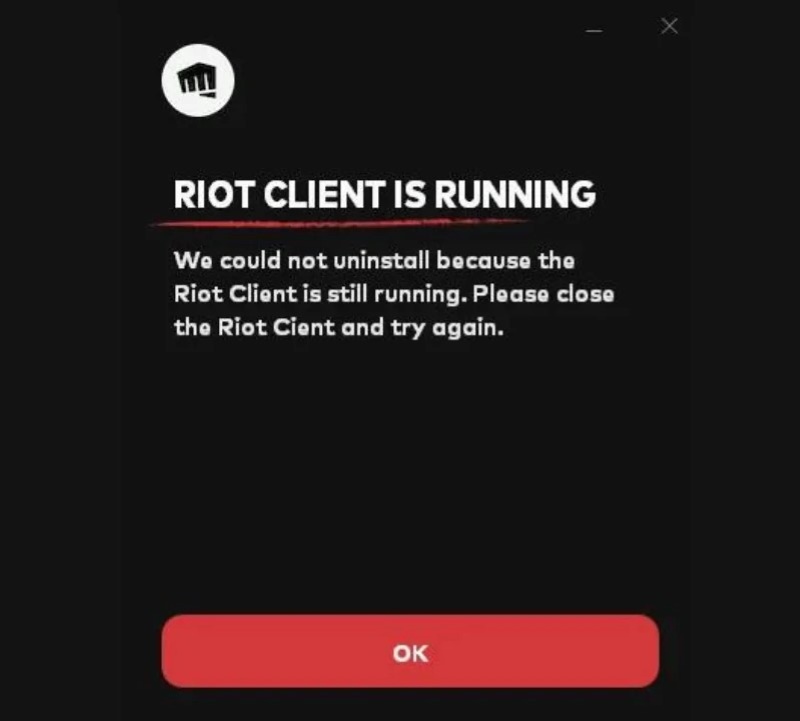
Birçok kullanıcı "League of Legends neden kaldırılmıyor" veya "LOL kaldırma hataları nasıl düzeltilir" gibi aramalar yapabilir, ancak çözümler genellikle düşünüldüğünden daha basittir. Kaldırma işlemi, işlemler doğru şekilde sonlandırıldığı ve kalıntılar manuel olarak temizlendiği sürece tamamlanabilir. Şimdi, League of Legends'ı tamamen kaldırmanıza yardımcı olmak için hem Windows hem de macOS platformları için eksiksiz kaldırma sürecini tanıtacağız.
Bölüm 3. League of Legends Windows'tan Nasıl Kaldırılır?
League of Legends'ı Windows'tan kaldırmak istiyorsanız, aşağıdaki yöntemler oyun dosyalarını ve kalan içeriği tamamen kaldırmanıza yardımcı olabilir. Verileri yanlışlıkla silseniz bile endişelenmeyin, şu yöntemi kullanabilirsiniz: Windows Kurtarma aracı almak için.
Kumanda panosu
1 Adım. Basın Win + R Çalıştır iletişim kutusunu açmak için tuşlara basın, control yazın ve enter'a basın.
2 Adım. Tıklayın Programlar > Programlar ve Özellikler.
3 Adım. Program listesinde League of Legends'ı bulun, sağ tıklayın ve seçin kaldırma.
4 Adım. Kaldırma sihirbazını takip ederek işlemi tamamlayın ve ardından bilgisayarınızı yeniden başlatın.
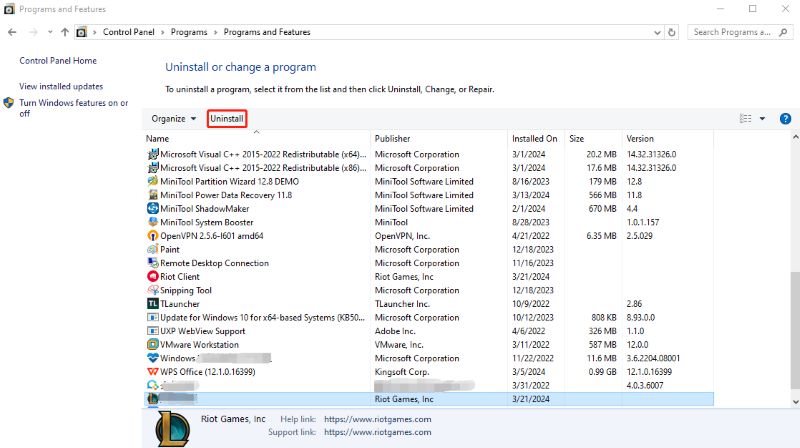
"Riot Client hala çalışıyor" mesajını görüyorsanız lütfen Görev Yöneticisi'ni açın ve ilgili işlemleri manuel olarak sonlandırın.
Windows Ayarları
1 Adım. Tıkla Ana Sayfa Menüye gidin ve Ayarlar'ı seçin.
2 Adım. MyCAD'de yazılım Güncelleme ye git Uygulamalar> Uygulamalar ve özellikler.
3 Adım. League of Legends veya Riot Client'ı bulun, tıklayın ve seçin kaldırma sekmesi.
4 Adım. Kaldırma işlemini tamamlamak için talimatları izleyin. Bu yöntem Windows 10 ve 11 için geçerlidir; arayüzü nispeten sezgiseldir.
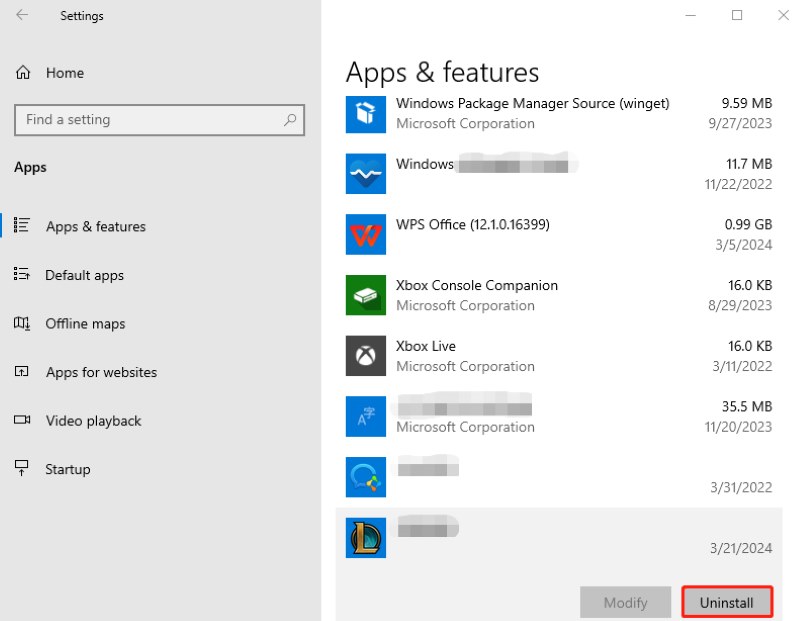
Manuel Kayıt Temizleme
Yukarıdaki kaldırma işlemini tamamlasanız bile, sistemde bazı LOL yapılandırma dosyaları veya kayıt defteri girdileri kalabilir. Bunları aşağıdaki gibi manuel olarak temizleyebilirsiniz:
1 Adım. Basın Win + Ryazın % AppData% ve Enter'a basın, Riot Games klasörü olup olmadığını kontrol edin ve silin.
2 Adım. Benzer şekilde %localappdata% altında Riot Games klasörü olup olmadığını kontrol edin ve silin.
3 Adım. Kayıt düzenleyicisini açın (basın) Win + R ve regedit yazın), aşağıdaki yola gidin ve ilgili girdileri silin:
HKEY_LOCAL_MACHINESOFTWARE Riot Oyunları
HKEY_CURRENT_USERYazılımRiot Games
4 Adım. Bilgisayarınızı yeniden başlatın ve Riot ve League of Legends ile ilgili tüm programların ve klasörlerin temizlendiğinden emin olun.
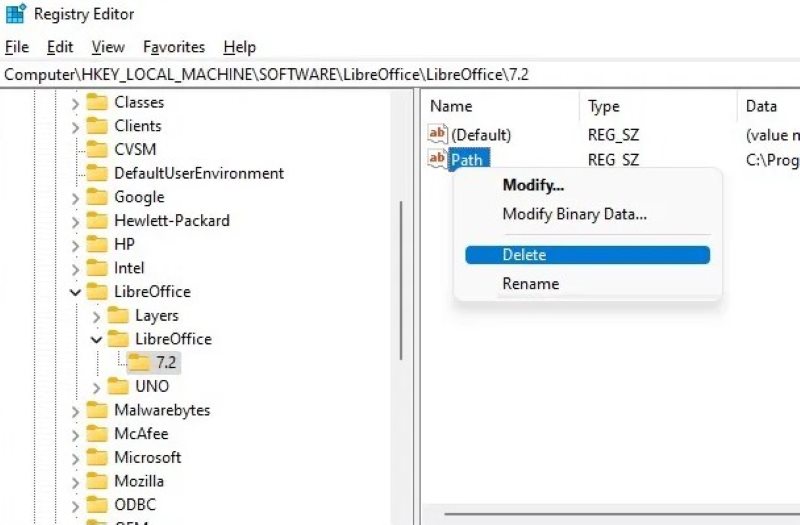
League of Legends'ı Windows'tan kaldırmanın tam süreci bu şekildedir. "League of Legends neden kaldırılmıyor?" gibi sorunlarla hala karşılaşıyorsanız, hiçbir Riot uygulamasının çalışmadığından emin olmak için öncelikle arka plan işlemlerini sonlandırmanız şiddetle tavsiye edilir.
Bölüm 4. League of Legends Mac'ten Nasıl Kaldırılır?
Birçok macOS kullanıcısı da LOL'ü Mac'ten nasıl kaldıracağını araştırıyor, ancak tıpkı Windows'ta olduğu gibi, uygulamayı çöp kutusuna sürüklemek yeterli değil. Bunun nedeni, League verilerinin birden fazla gizli yola dağılmış olması ve tamamen temizlenmezse disk alanı kaplamaya veya sistem performansını etkilemeye devam etmesidir. İşte kaldırmanın üç etkili yolu:
Uygulamayı Sil
1 Adım. Açılış Bulucu ve git Uygulamalar klasör.
2 Adım. League of Legends simgesini bulun, sağ tıklayın ve seçin Çöp Kutusuna Taşı.
3 Adım. Son olarak, Empty Trash Temel kaldırma işlemini tamamlamak için sekmeyi kullanın.
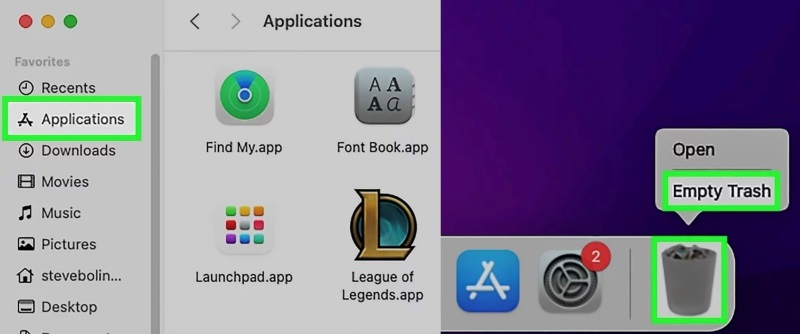
Bunun yalnızca ana program dosyalarını sileceğini unutmamak önemlidir; ayrıca şunları da yapmanız gerekecektir: Mac'te önbelleği temizle ve diğer yapılandırma dosyaları.
Klasöre Git
1 Adım. Finder'da tıklayın Git> Klasöre Git, ardından aşağıdaki yolları tek tek girin ve ilgili klasörleri silin:
~/Kütüphane/Uygulama Desteği/Riot Games
~/Kütüphane/Günlükler/TanılamaRaporları
~/Kütüphane/Önbellekler/com.riotgames.LeagueofLegends
~/Library/Preferences/com riotgames.League of Legends.plist
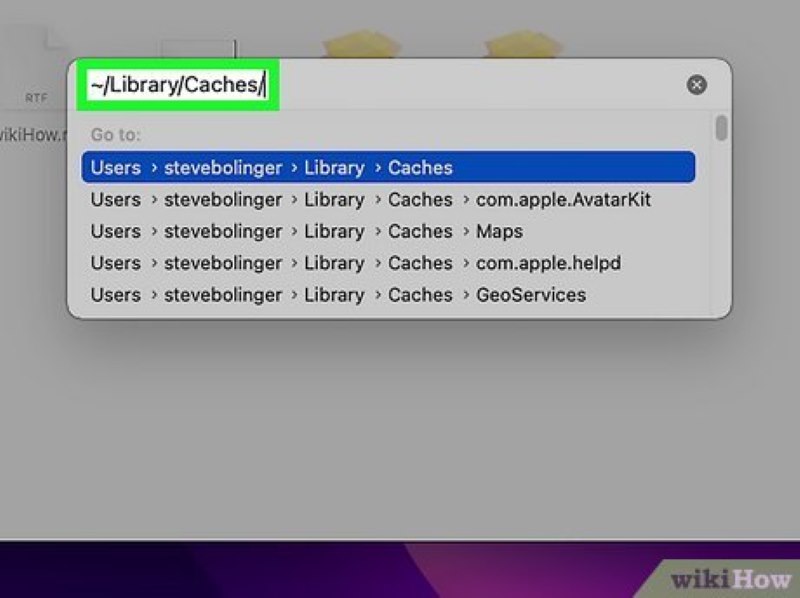
2 Adım. Riot Client'ı kullandıysanız ilgili önbellek yollarını bulup silmeniz gerekir.
3 Adım. Son olarak dosyaların temizlendiğini onaylamak için bilgisayarınızı yeniden başlatın.
Üçüncü Taraf Aracı
Manuel silme çoğu dosyayı temizleyebilse de, bazen gizli içerikleri gözden kaçırabilir. Sistem kalıntılarını daha verimli bir şekilde temizlemek için profesyonel bir araç kullanabilirsiniz: Apeaksoft Mac TemizleyiciBu temizleme aracı özellikle macOS için optimize edilmiştir ve kalan uygulama verilerini hızlıca bulup silmeyi destekler, bu sayede League of Legends'ı tamamen kaldırmak için uygundur.
LOL'u kaldırmak için en iyi araç
- League ile ilgili tüm önbelleklerin, günlüklerin ve servis dosyalarının akıllıca taranmasını destekleyerek eksiklikleri önler.
- Temizleme işlemi birden fazla dizinin manuel olarak çalıştırılmasını gerektirmez.
- Riot Client ve League'e ait ilişkili verileri aynı anda tespit edip tek tıklamayla kaldırabilirsiniz.
- Çöp temizleme, sistem optimizasyonu ve gizlilik silme gibi çeşitli pratik modüllerle donatılmıştır.
Güvenli indirme

1 Adım. Mac Cleaner'ın en son sürümünü indirin ve onu sürükleyip bırakmak için talimatları izleyin Uygulamalar Kurulumu tamamlamak için klasörü seçin. Programı açtıktan sonra, Toolkit Ana sayfanın ortasındaki bölüme tıklayın. Ardından, kaldırma düğmesine basın.

2 Adım. Üzerinde kaldırma sayfa, tıklayın taramakYazılım, Mac'inizde yüklü tüm uygulamaları otomatik olarak tarayacaktır. Tarama tamamlandıktan sonra, sağdaki uygulama listesinde aşağı kaydırarak League of Legends ve Riot Client'ı bulun ve ardından Temiz düğmesine tıklayın. Mac Cleaner, gizli yollardaki artık öğeler de dahil olmak üzere League of Legends ile ilgili tüm dosyaları hemen temizlemeye başlayacaktır.

3 Adım. Temizleme işlemi tamamlandıktan sonra sistem, Kaldırma Tamamlandı mesajını verecektir. Sistem durumunun tamamen güncel olduğundan emin olmak için bilgisayarı hemen yeniden başlatabilirsiniz.

Sonuç
League of Legends'ı kaldırmak karmaşık bir işlem değildir; önemli olan tamamen kaldırılıp kaldırılmadığıdır. Bu makale, aşağıdakiler hakkında ayrıntılı yöntemler sunmaktadır: League of Legends nasıl silinir Windows ve Mac'te, kalan sorunları tamamen ortadan kaldırmanıza yardımcı olur. Diyelim ki hızlı ve kapsamlı bir temizlik istiyorsunuz. Bu durumda, şunları deneyebilirsiniz: Apeaksoft Mac Temizleyici, tüm ilgili dosyaları akıllıca tarayıp silebilir, bu sayede kaldırma işlemi daha endişesiz ve güvenilir hale gelir.
İlgili Makaleler
İnsanlar iTunes/iTunes Store'dan bir zil sesini özelleştirmeyi ve onu iPhone Zil Sesi olarak ayarlamayı sever. Ancak özel bir zil sesi nasıl silinir? Burada bir çözüm bulabilirsiniz.
GamePigeon güvenli mi? Game Pigeon'u nasıl silersiniz? İPhone'da Game Pigeon uygulaması nasıl silinir? Burada Game Pigeon'u iPhone'dan kaldırmanın 2 yolunu öğrenebilirsiniz.
Gizliliğinizi ve önemli bilgilerinizi korumak için iPhone'da Snapchat sohbet geçmişini nasıl sileceğinizi anlatan eyleme geçirilebilir bir öğretici burada.
BlueStacks Android emülatör platformunu Mac'ten tamamen kaldırmak için kılavuzumuzu okuyabilir ve takip edebilirsiniz.

